Un reductor u optimizador de tamaño de PDF es esencialmente una aplicación PDF que puedes convertir un archivo PDF grande a uno de menor tamaño. Esto se hace de diferentes maneras, incluyendo la simplificación de las fuentes, la reducción de la resolución de imagen, y así sucesivamente. Al reducir tamaño PDF, resulta más cómodo compartirlo a través de canales de comunicación comunes como el correo electrónico, el chat, la web, etc. Aquí tienes una lista de algunas aplicaciones y servicios online para PDF reducir tamaño a 100KB, a modo de ejemplo.
Por qué es necesario reducir tamaño PDF
Ya hemos hablado de las ventajas de compartir archivos PDF más pequeños. Sin embargo, cuando reduces un archivo PDF y creas uno más pequeño, se abren un montón de posibilidades.
Por ejemplo, supongamos que quieres ofrecer un PDF gratuito en tu sitio web a quienes se suscriban a tu boletín. ¿Quieres que descarguen un archivo pesado que ralentizará su sistema y estropeará la experiencia del cliente? Por supuesto que no, ¿verdad? Como otro ejemplo, imagina que tienes un archivo PDF con todas las fotos que hiciste de la fiesta de anoche y un amigo te pide que lo compartas a través del móvil. ¿Realmente quieres lidiar con un voluminoso PDF basado en imágenes con los preciados datos del móvil? Por estas y otras razones, puedes reducir tamaño PDF para adaptarlos a tus necesidades específicas.
Cómo reducir tamaño PDF en UPDF
Puedes reducir tamaño PDF muy fácilmente, guardando el archivo como una versión más pequeña del mismo. Como la mayoría de las otras herramientas de UPDF, esta herramienta es muy fácil de usar y te permite la libertad de tener un documento del tamaño que prefieras.
A continuación te explicamos cómo utilizarlo;
Paso 1: Instalar UPDF en el ordenador
Puedes descargar la última versión de UPDF desde el sitio web principal del programa. Sigue las instrucciones para instalar el programa en tu ordenador. Tras la instalación, inicia UPDF.
Windows • macOS • iOS • Android 100% Seguro
Paso 2: Abrir el documento PDF
En la interfaz principal, puedes hacer clic en "Abrir archivo" para imprimir archivo PDF con el que deseas trabajar.
También puedes simplemente arrastrar y soltar el archivo PDF en la interfaz principal para abrirlo.
Una vez abierto el documento PDF, aparecerá una lista de herramientas en el panel derecho. Haz clic en el icono "Guardar como otro" para acceder a la herramienta de compresión que necesites.

Paso 3: Cambiar el tamaño de la página
Haz clic en la opción "Reducir tamaño de archivo" de las distintas opciones de guardado que aparecen y UPDF te dará la opción de elegir un tamaño muy reducido del documento que será más fácil de compartir por correo electrónico u otros medios.

Paso 4: Guardar los cambios
Una vez que hayas seleccionado el tamaño del archivo, UPDF te permitirá guardar el archivo en una carpeta separada utilizando un archivo diferente. Esto es ideal si deseas conservar ambas versiones del archivo en tu ordenador.
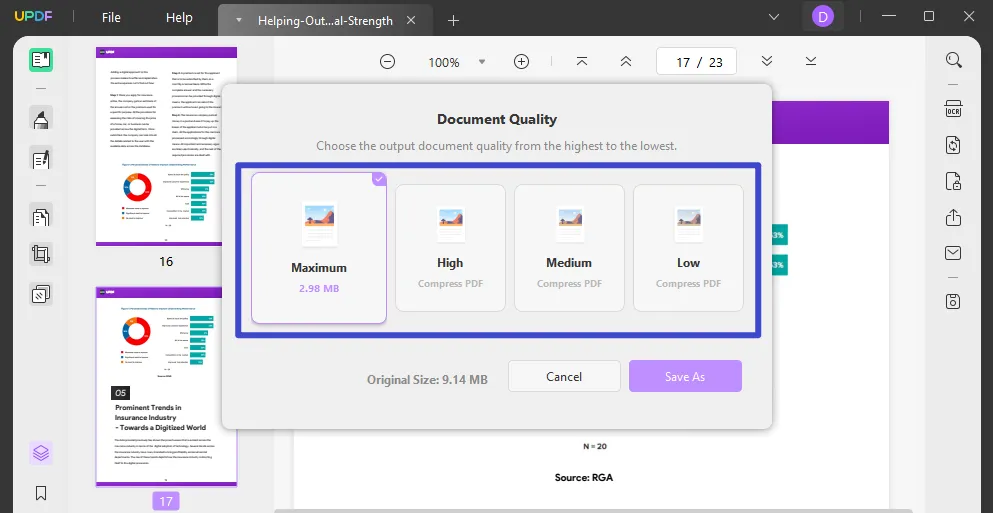
Ten en cuenta que puede que quieras guardar cualquier cambio realizado en cualquier otro aspecto del documento antes de comprimir el archivo. Para ello, haz clic en "Archivo > Guardar" y elige una ubicación en tu ordenador para guardar el archivo.
También puedes optar por compartir archivos pdf directamente con otras personas utilizando el icono "Compartir" de la derecha o incluso hacer clic en "Archivo > Imprimir" para imprimir un pdf.
Video Tutorial sobre Cómo Comprimir PDF
Windows • macOS • iOS • Android 100% Seguro
Por qué el UPDF es el mejor
Una de las principales ventajas de utilizar UPDF es que es muy fácil de usar. Los pasos anteriores muestran lo fácil que es reducir el tamaño de cualquier documento PDF. Pero UPDF es más que una forma de recortar páginas PDF. Tiene muchas otras funciones, lo que lo convierte en la solución de gestión de PDF más idónea para ti si manejas muchos documentos PDF.

A continuación se enumeran algunas de las principales ventajas de elegir UPDF frente a otras herramientas;
- UPDF es rentable en comparación con otras soluciones como Adobe Acrobat, cuya adquisición puede resultar bastante cara. A esto se añade el hecho de que UPDF es mucho más fácil de usar y tiene todas las funciones que puedes encontrar en las herramientas más caras.
- También obtendrás más valor por tu dinero cuando elijas UPDF, ya que puedes utilizar una única licencia en hasta 4 sistemas. La sencillez de su sistema y de su funcionamiento le garantiza que perderás menos tiempo intentando averiguar cómo funciona.
- También es una de las formas más sencillas de editar texto, imágenes y enlaces en un documento PDF. La interfaz facilita la búsqueda de las herramientas necesarias para realizar cualquier cambio en el documento, incluida la edición del texto, las imágenes y los enlaces.
- También puedes utilizar UPDF para organizar páginas PDF de muchas maneras. Puedes reordenar, rotar e incluso cambiar el tamaño de páginas individuales o mover páginas a un nuevo documento y eliminar páginas que no deberían estar en la página. Y como hemos visto anteriormente, también puedes cambiar el tamaño de PDF.
- También es una de las mejores formas de leer y anotar PDF. Puedes cambiar a la versión "lector" de UPDF con solo pulsar un botón y utilizar la interfaz de fácil manejo para navegar por el documento. Las numerosas herramientas de anotación permiten añadir comentarios, sellos y pegatinas, así como resaltar o subrayar el texto del documento.
- UPDF también hace que sea muy fácil añadir una firma electrónica vinculante al documento. Es la solución perfecta para autenticar documentos confidenciales sin que ello afecte a la calidad general del documento. También puedes añadir una contraseña para proteger el contenido del documento de accesos o ediciones no autorizados.
- UPDF también tiene una función de conversión de documentos que te resultará muy útil si deseas convertir documentos PDF a formatos más editables. Admite la conversión de documentos PDF a una gran variedad de formatos, como Word, Excel, PDF/A, formatos de imagen (JPG, BMP, PNG, etc.), HTML, TXT, etc. La página OCR permite convertir fácilmente PDF escaneados o con muchas imágenes a otros formatos.
Windows • macOS • iOS • Android 100% Seguro
Cómo reducir tamaño PDF en Adobe Acrobat
Acrobat DC dispone de un potente motor de compresión, así como de diferentes métodos para PDF reducir tamaño por debajo de 100 KB. A continuación se describe uno de estos métodos:
Paso 1. Abrir un documento PDF
En el menú principal "Herramientas", haz clic en la flecha situada debajo de "Optimizar PDF" y selecciona "Abrir".
Elige el archivo desde su ubicación en el Finder o el Explorador para abrirlo en Acrobat DC.
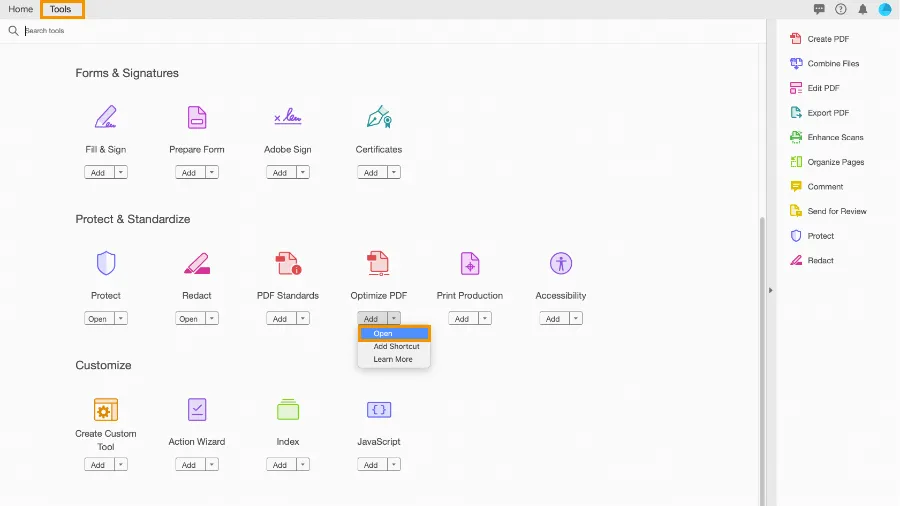
Paso 2. Reducir tamaño PDF con Adobe Acrobat
Selecciona "Reducir tamaño de archivo" en el menú de la barra de herramientas.
Cuando aparezca el panel emergente, elige el formato de soporte y haz clic en el botón "Aceptar".

Se te pedirá que le des un nuevo nombre al archivo comprimido, hazlo ahora y guárdalo.
Eso es todo, ¡ya está! Notarás que el nuevo archivo es más pequeño porque acabas de realizar la acción "reducir tamaño PDF".
Cómo reducir tamaño PDF en iLovePDF
iLovePDF es una herramienta querida y muy familiar para quienes conocen iLoveIMG, la popularísima herramienta de edición de imágenes para uso en línea. iLovePDF tiene todas las herramientas básicas de PDF que necesitas para gestionar flujos de trabajo de PDF ligeros a moderados. No tiene funciones avanzadas, pero es divertido de usar y bastante útil en caso de apuro. Puedes actualizarlo para aprovechar los límites de tamaño de archivo y procesamiento por lotes.
Puedes seguir estos pasos para reducir tamaño PDF en cualquier dispositivo que disponga de un navegador moderno.
Paso 1. Cargar PDF en iLovePDF
Cargue el archivo en la URL para la optimización del tamaño del archivo en el sitio web principal de iLovePDF.
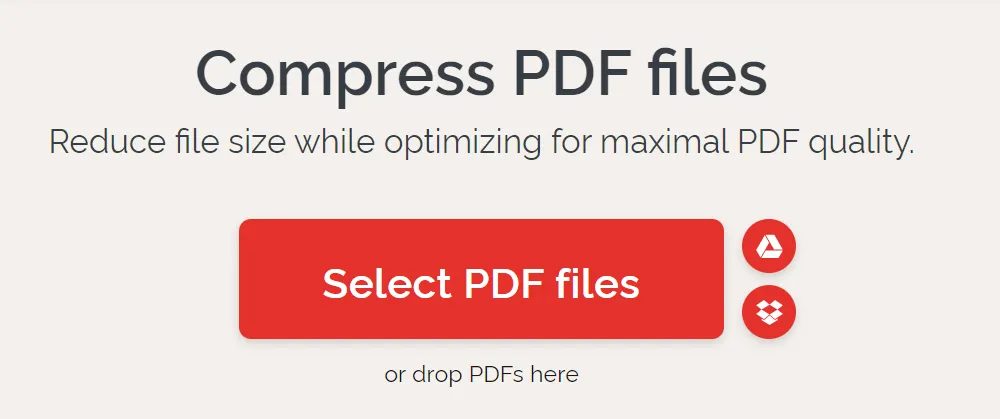
Paso 2. Comprimir un PDF con iLovePDF
Elige el nivel de compresión que deseas aplicar: cuanto mayor sea la compresión, menor será el tamaño del archivo de salida.
Haz clic en "Comprimir un PDF" y espera a que la descarga esté disponible: guárdala en tu escritorio.
Cómo comprimir archivos PDF en línea con Smallpdf
Smallpdf es una herramienta bastante potente que es muy similar a iLovePDF porque ambas funcionan en tu navegador. Sin embargo, ahí es probablemente donde termina la similitud. Smallpdf es más elegante que divertido. El diseño profesional, la cómoda disposición del menú y la disponibilidad instantánea de una serie de herramientas básicas y avanzadas de gestión de archivos como... por supuesto, un reductor de tamaño de PDF bastante potente.
El único inconveniente es que solo la compresión básica es gratuita; para la compresión alta se necesita una cuenta Pro. No obstante, es una buena herramienta para comprimir archivos PDF en línea si el archivo no es demasiado grande y todo lo que necesita es una reducción básica del tamaño del archivo. Así es como se hace:
Paso 1. Importar archivo PDF
Importe el archivo PDF a la sección "Comprimir PDF" del sitio web de Smallpdf.
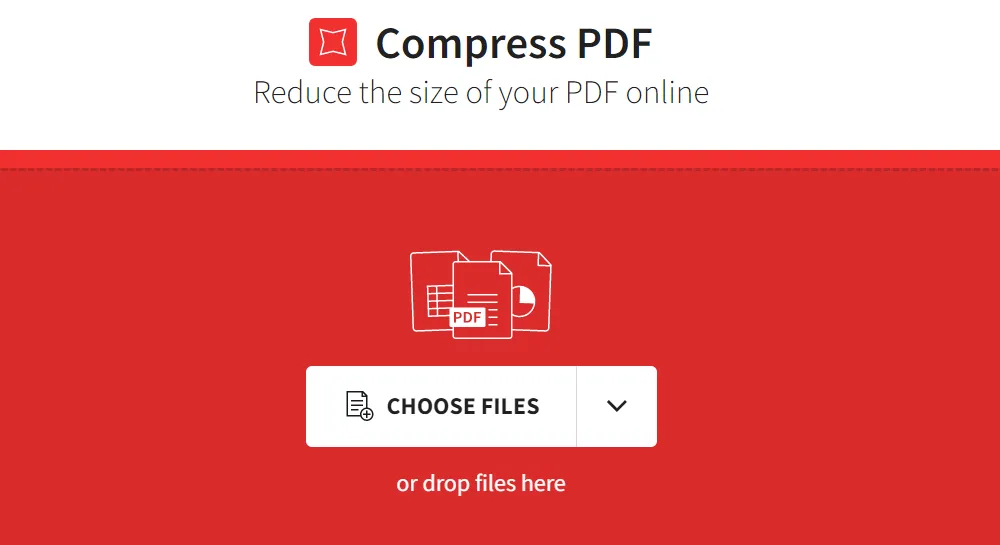
Paso 2. Comprimir un pdf en línea
Una vez que haya cargado el archivo, seleccione Compresión básica o Avanzada (si es suscriptor Pro).
Haga clic en "Comprimir" y espere a que aparezca la página de descarga; en la última página, haga clic en "Descargar".
Cómo comprimir un pdf con SodaPDF
SodaPDF Online es otro versátil servicio de reducción de PDF en línea que se ejecuta en el navegador. Está repleto de funciones, pero la mayoría de las herramientas avanzadas solo están en la versión de escritorio, que no vamos a tratar aquí. La versión en línea es la que nos interesa, y puedes fácilment reducir tamaño PDF a 100 KB o menos con esta versátil plataforma PDF en línea.
SodaPDF Online es una colección versátil de herramientas PDF con edición, OCR, numeración Bates y otras herramientas avanzadas, así como herramientas más simples como convertidores de archivos, organización de páginas, protección, firma electrónica, etc. Aquí te mostramos cómo comprimir un pdf con Soda PDF Online.
Paso 1. Importar PDF a SodaPDF
Importa el archivo PDF a la URL de SodaPDF Online para comprimirlo.
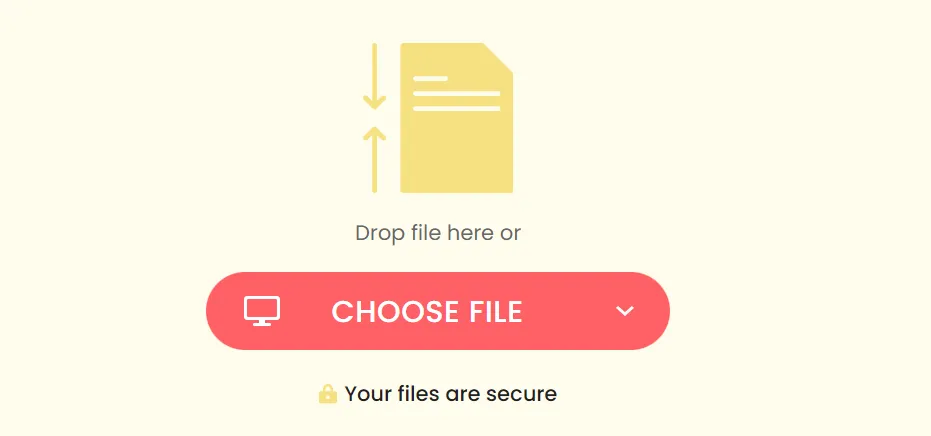
Paso 2. Reducir tamaño PDF
Elige aquí el nivel de compresión básico, ya que la opción de alta compresión está bloqueada tras el muro de pago pro.
Haz clic en "Comprimir archivos pdf" y espera a que aparezca la página de descarga, tras lo cual podrás guardar el PDF comprimido.
Conclusión
Reducir tamaño del archivo facilita compartir archivos con otras personas. Pero puedes encontrar muchas dificultades al reducir tamaño pdf. Este artículo presenta cinco métodos para comprimir archivos pdf, que deberían ser suficientes para ti. Pero también presta atención a la distinción, no elijas a ciegas. Si no sabes cuál elegir, te recomendamos UPDF. No solo por tu interfaz simple y conveniente, sino también porque su poderosa herramienta de compresión puede tener diferentes opciones de comprimir un pdf.
Windows • macOS • iOS • Android 100% Seguro
 UPDF
UPDF
 UPDF para Windows
UPDF para Windows UPDF para Mac
UPDF para Mac UPDF para iPhone/iPad
UPDF para iPhone/iPad UPDF para Android
UPDF para Android UPDF AI ONLINE
UPDF AI ONLINE UPDF Sign
UPDF Sign Leer PDF
Leer PDF Anotar PDF
Anotar PDF Editar PDF
Editar PDF Convertir PDF
Convertir PDF Crear PDF
Crear PDF Comprimir PDF
Comprimir PDF Organizar PDF
Organizar PDF Combinar PDF
Combinar PDF Dividir PDF
Dividir PDF Recortar PDF
Recortar PDF Eliminar páginas de PDF
Eliminar páginas de PDF Girar PDF
Girar PDF Firmar PDF
Firmar PDF Formulario PDF
Formulario PDF Comparar PDFs
Comparar PDFs Proteger PDF
Proteger PDF Imprimir PDF
Imprimir PDF Proceso por Lotes
Proceso por Lotes OCR
OCR Nube UPDF
Nube UPDF Sobre UPDF IA
Sobre UPDF IA Soluciones de UPDF IA
Soluciones de UPDF IA Preguntas frecuentes sobre UPDF IA
Preguntas frecuentes sobre UPDF IA Resumir PDF
Resumir PDF Traducir PDF
Traducir PDF Explicar PDF
Explicar PDF Chat con PDF
Chat con PDF Chat con imagen
Chat con imagen PDF a Mapa Mental
PDF a Mapa Mental Chat con IA
Chat con IA Guía del Usuario
Guía del Usuario Especificaciones Técnicas
Especificaciones Técnicas Actualizaciones
Actualizaciones Preguntas Frecuentes
Preguntas Frecuentes Trucos de UPDF
Trucos de UPDF Blog
Blog Sala de Prensa
Sala de Prensa Reseñas de UPDF
Reseñas de UPDF Centro de Descargas
Centro de Descargas Contacto con nosotros
Contacto con nosotros









 Estrella López
Estrella López 